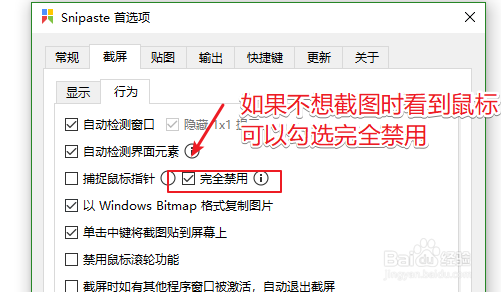1、先下载截图工具snipaste,下载解压后运行其主程序snipaste.exe。

2、默认snipaste的截图范围内并不显示鼠标指针,要让snipaste把鼠标指针也截到图里,需要做一下设置。

3、snipaste是一个托盘程序,先找到其托盘图标。

4、在托盘图标上右键选择“首选项”。
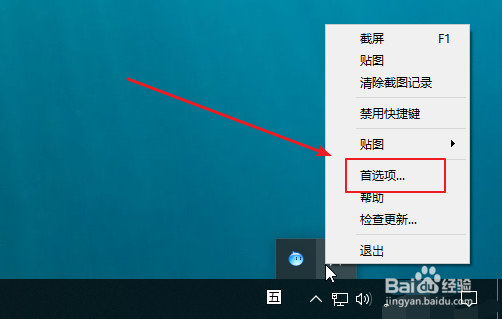
5、打开snipaste的首选项后,勾选“捕捉鼠标指针”即可。
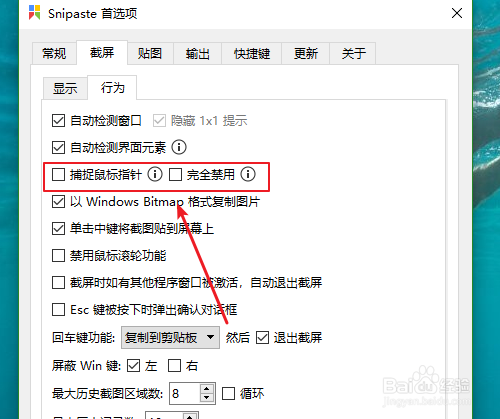
6、这时候再用snipaste截图,在其截图范围内就可以看到鼠标指针了。

7、如果不需要截鼠标指针了,建议勾选“完全禁用”以提高截图响应速度。